TUTORIALES AVANZADOS
Capturar por email
Puedes recopilar cosas en la Bandeja de Entrada de FacileThings enviando un email a la dirección inbox@facilethings.com. Además de la dirección de email que utilizas para acceder a FacileThings, puedes recopilar emails desde cualquier otra dirección que verifiques en la sección Emails de tu Cuenta.
Aquí te comentamos algunas cosas tener en cuenta y te explicamos unas opciones especiales que te pueden servir de ayuda si quieres importar datos que ya tienes en otros sistemas.
1. Archivos adjuntos
Los archivos adjuntos de un email se incluyen en la tarea generada, siempre que no se excedan los 10MB de datos.

Ten en cuenta que los archivos adjuntos de una tarea se eliminarán de manera automática un día después de que la tarea se haya marcado como Hecha. De esta manera, mantenemos al mínimo tu cuota de uso del almacén de archivos. Si necesitas que un archivo esté siempre disponible para cualquier consulta, debes crear una entrada en la lista de Material de Referencia.
Puedes consultar el uso actual de tu cuota de datos en tu Cuenta:

2. Gestionar emails ya procesados
Puede ocurrir que ya hayas procesado un email en tu programa de correo electrónico, es decir, que hayas realizado la segunda etapa de GTD fuera de FacileThings.
Para no tener que procesar de nuevo la tarea en FacileThings, puedes escribir el comando :procesado en el asunto del email antes de redirigirlo a FacileThings. De esta manera, la tarea será puesta en la lista indicada, en vez de en la Bandeja de Entrada. Estas son las opciones disponibles:
| Comando | Lista destino |
:procesado acción (o accion) |
Acciones siguientes |
:procesado espera |
A la espera |
:procesado algún día (o algun dia o tal vez) |
Algún día/Tal vez |
:procesado referencia |
Material de referencia |
:dia fecha (ver formatos fecha) |
Agenda |
3. Importar tareas múltiples
Si tienes unas cuantas cosas ya recopiladas en otro sistema (un archivo de texto de un acta de reunión, un sistema de gestión de proyectos, una app de to-dos, etc.), puedes enviarlas de una sola vez a la Bandeja de Entrada mediante un email con el comando :importar tareas.
El texto del email debe contener las tareas separadas por el símbolo #:
Tarea 1#
Tarea 2#
Tarea 3#Puedes incluir listas de control asociadas a cada tarea. Se deben indicar entre corchetes, separando los puntos de control mediante comas:
Tarea 1[punto de control 1, punto de control 2]#
Algunas precauciones que debes tener cuando utilices el comando :importar:
- Estas importaciones se agregan a una cola de trabajos para que se vayan despachando una a una. Si envías dos veces una importación de 100 tareas, seguramente terminarás con 200 tareas en tu inbox, 100 de ellas repetidas. Así que, ten paciencia y espera siempre a recibir la notificación que se te enviará una vez se ha completado el trabajo.

- Ten cuidado con la firma del email o el texto que a veces se añade al final de tus emails, porque serán entendidos como tareas y no producirán el resultado deseado.
- El cuerpo del email se importará completamente, a no ser que indiques dónde termina la importación, introduciendo una linea especial que empiece con ###. Las líneas que van después de ### serán ignoradas.
- No envíes una gran cantidad de tareas en un solo email. Si te equivocas en algo, vas a tener muchas cosas que borrar. Envía unas cuantas y, si todo va bien, envía el resto en bloques de tamaño manejable (no se recomiendan más de 100 tareas por email).
4. Importar proyectos
Si escribes el comando :importar proyecto en el asunto del email, se creará un proyecto con el asunto como título.
La opción de importar proyectos puede utilizarse a modo de plantilla para a crear proyectos repetitivos o similares cada vez que los necesites. Por ejemplo, si tienes un proyecto de este tipo que repites habitualmente:
- Acción 1
- Acción 2
- Punto de control 2.1
- Punto de control 2.2
- Punto de control 2.3
- Acción 3
- Punto de control 3.1
- Punto de control 3.2
- Acción 4
- Acción 5
Puedes crear un email con el asunto Proyecto X :importar proyecto y el texto siguiente:
Acción 1#
Acción 2[Punto de control 2.1, Punto de control 2.2, Punto de control 2.3]#
Acción 3[Punto de control 3.1, Punto de control 3.2]#
Acción 4#
Acción 5#Y enviarlo a inbox@facilethings.com cada vez que necesites crear un proyecto similar:

Las precauciones mencionadas en la sección anterior siguen siendo válidas aquí.